一、Harbor简介
1.Harbor介绍
Harbor是一个用于存储和分发Docker镜像的企业级Registry服务器,通过添加一些企业必需的功能特性,例如安全、标识和管理等,扩展了开源Docker Distribution。作为一个企业级私有Registry服务器,Harbor提供了更好的性能和安全。提升用户使用Registry构建和运行环境传输镜像的效率。Harbor支持安装在多个Registry节点的镜像资源复制,镜像全部保存在私有Registry中, 确保数据和知识产权在公司内部网络中管控。另外,Harbor也提供了高级的安全特性,诸如用户管理,访问控制和活动审计等。
2.Harbor特性
-
基于角色的访问控制 :用户与Docker镜像仓库通过“项目”进行组织管理,一个用户可以对多个镜像仓库在同一命名空间(project)里有不同的权限。
-
镜像复制 : 镜像可以在多个Registry实例中复制(同步)。尤其适合于负载均衡,高可用,混合云和多云的场景。
-
图形化用户界面 : 用户可以通过浏览器来浏览,检索当前Docker镜像仓库,管理项目和命名空间。
-
AD/LDAP 支持 : Harbor可以集成企业内部已有的AD/LDAP,用于鉴权认证管理。
-
审计管理 : 所有针对镜像仓库的操作都可以被记录追溯,用于审计管理。
-
国际化 : 已拥有英文、中文、德文、日文和俄文的本地化版本。更多的语言将会添加进来。
-
RESTful API : RESTful API 提供给管理员对于Harbor更多的操控, 使得与其它管理软件集成变得更容易。
-
部署简单 : 提供在线和离线两种安装工具, 也可以安装到vSphere平台(OVA方式)虚拟设备。
3.Harbor组件
Harbor在架构上主要由6个组件构成: -
Proxy:Harbor的registry, UI, token等服务,通过一个前置的反向代理统一接收浏览器、Docker客户端的请求,并将请求转发给后端不同的服务。
-
Registry: 负责储存Docker镜像,并处理docker push/pull 命令。由于我们要对用户进行访问控制,即不同用户对Docker image有不同的读写权限,Registry会指向一个token服务,强制用户的每次docker pull/push请求都要携带一个合法的token, Registry会通过公钥对token 进行解密验证。
-
Core services: 这是Harbor的核心功能,主要提供以下服务:
-
UI:提供图形化界面,帮助用户管理registry上的镜像(image), 并对用户进行授权。
-
webhook:为了及时获取registry 上image状态变化的情况, 在Registry上配置webhook,把状态变化传递给UI模块。
-
token 服务:负责根据用户权限给每个docker push/pull命令签发token. Docker 客户端向Regiøstry服务发起的请求,如果不包含token,会被重定向到这里,获得token后再重新向Registry进行请求。
-
Database:为core services提供数据库服务,负责储存用户权限、审计日志、Docker image分组信息等数据。
-
Job Services:提供镜像远程复制功能,可以把本地镜像同步到其他Harbor实例中。
-
Log collector:为了帮助监控Harbor运行,负责收集其他组件的log,供日后进行分析。
各个组件之间的关系如下图所示:

二、搭建过程
1.安装docker

2.安装harbor

3.制作软连接


4.编辑harbor的配置文件
[root@server1 bin]# cd
[root@server1 ~]# cd harbor/
[root@server1 harbor]# ls
harbor.v1.8.0.tar.gz harbor.yml install.sh LICENSE prepare
[root@server1 harbor]# vim harbor.yml


4.开启docker

5.初始化harbor
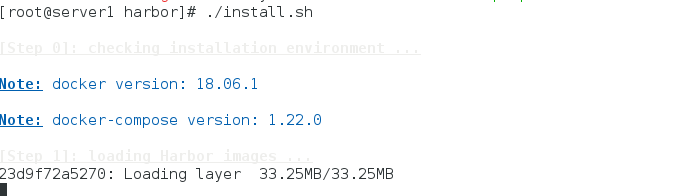
6.浏览器查看harbor仓库



7.制作https的harbor,增加安全性
制作证书

修改harbor配置文件,开启https

修改主机解析

8.重新加载harbor配置文件

9.开启harbor

10.浏览器访问测试
